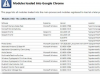Намаляването на използването на вашия процесор изисква да направите равносметка на вашите приложения.
Кредит на изображението: DeanDrobot/iStock/Getty Images
Централният процесор на вашия компютър е всъщност мозъкът на машината. Той координира дейността между вашите приложения, вашата операционна система, вашия хардуер и всичко останало, на което компютърът ви разчита да функционира. Ако вашият процесор е блокиран при 100 процента използване, ще изпитате драматично забавяне с възможни сривове и замръзвания. Намаляването на използването на процесора изисква внимателна инвентаризация на работещите приложения и състоянието на хардуера на вашия компютър.
Етап 1
Отворете приложението Task Manager на вашия компютър, като натиснете "Ctrl-Shift-Esc". Понякога диспечера на задачите може да отнеме няколко секунди, за да се появи. Като алтернатива натиснете "Ctrl-Alt-Delete", за да отворите системното меню на Windows, след което щракнете върху "Диспечер на задачите".
Видео на деня
Стъпка 2
Щракнете върху раздела "Процеси". След това щракнете върху "CPU", за да сортирате списъка с приложения по използване на процесора.
Стъпка 3
Прочетете изпълняваните процеси, за да видите кой от тях използва по-голямата част от мощността на вашия процесор. В зависимост от настройката на вашия компютър, 100% използване на процесора не трябва да се случва, освен ако програма не се актуализира или извършване на тежки изчисления (Windows Updates, например, или софтуер за 3D анимация, създаващ изобразени изображения).
Стъпка 4
Щракнете с десния бутон върху приложението в нарушение и изберете „Край на задачата“, за да го изключите.
Бакшиш
Актуализациите на системата и софтуера могат да доведат до увеличаване на използването на вашия процесор до 100 процента. Task Manager ще ви покаже дали Windows или вашите приложения извършват фонова актуализация.
Вирусите и друг зловреден софтуер понякога също могат да принудят процесора ви да използва 100 процента. Извършете пълен преглед на системата, за да премахнете това като възможност.
Остаряването на хардуера е друга често срещана причина за високо използване на процесора. Ако се опитвате да играете видео игри, да гледате HD филми или да стартирате софтуер от висок клас и установите, че изчерпвате процесора си, може да е време за надстройка.
Затварянето на ненужни приложения и фокусирането върху едно или две наведнъж може да помогне за намаляване на натоварването на вашия процесор.
Внимание
Командата „Край на задачата“ може да причини нестабилност на системата, ако я използвате, за да изключите важна системна задача; не изключвайте ръчно дадена задача, ако не знаете кое приложение я използва. Командата „Край на задачата“ също ще изхвърли всяка незапазена работа, която имате във въпросното приложение.
Информацията в тази статия се отнася за компютри, работещи под Windows 8. Може да се различава леко или значително при други версии или продукти.